Tính năng kiểm tra chính tả trong Word chỉ dùng cho tiếng Anh, vì vậy khi gõ tiếng Việt chúng ta sẽ thấy văn bản bị gạch dưới chân viền lượn sóng màu xanh hoặc đỏ, nhìn rất khó chịu.

Để tắt tính năng kiểm tra chính tả trong MS Word 2007 trở về sau chúng ta làm gì như sau. Đầu tiên, chọn nút tròn to ở góc trên cao bên trái màn hình, chọn Word Options.
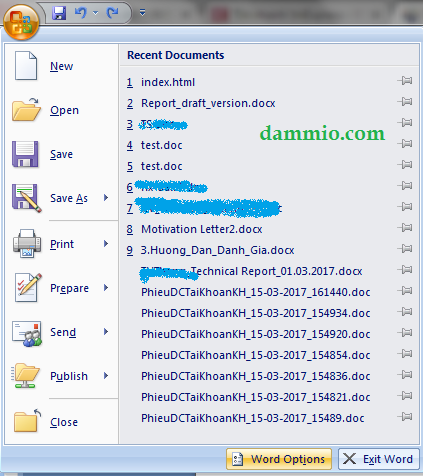
Tiếp đến bạn, chọn Proofing và gỡ 4 dấu check ở 4 dòng như trong hình dưới, gồm Check spelling as you type, Use contextual…, Mark grammar… và Check grammar…

Vậy là xong, văn bản Word bây giờ khi gõ tiếng Việt trong thoáng hơn hẳn. Chúc bạn thành công nhé!
Trích dẫn bài viết
- APA:
Dammio. (2017). Tắt kiểm tra chính tả trong Microsoft Word 2007 trở về sau. https://www.dammio.com/2017/03/27/tat-kiem-tra-chinh-ta-trong-microsoft-word-2007-tro-ve-sau. - BibTeX:
@misc{dammio,
author = {Dammio},
title = {Tắt kiểm tra chính tả trong Microsoft Word 2007 trở về sau},
year = {2017},
url = {https://www.dammio.com/2017/03/27/tat-kiem-tra-chinh-ta-trong-microsoft-word-2007-tro-ve-sau},
urldate = {2025-12-17}
}




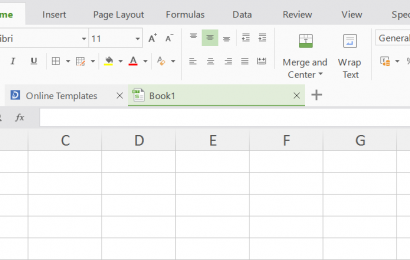


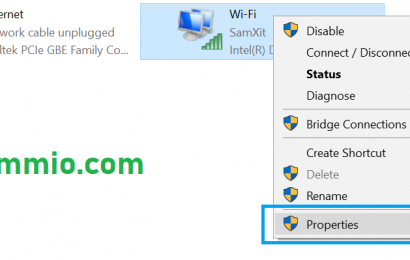
[…] Trích nguồn: … […]
[…] Trích nguồn: … […]
[…] có cơ chế tự động kiểm tra lỗi chính tả, bạn có thể xem bài Tắt kiểm tra chính tả trong Microsoft Word 2007 trở về sau để xem cách bật/tắt kiểm tra chính tả tự động. Những chữ có dấu gạch […]